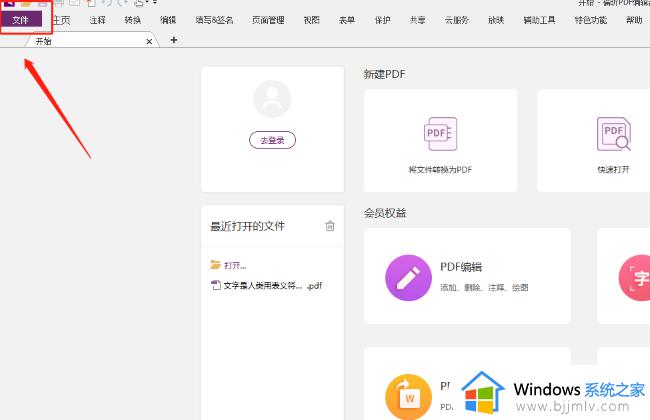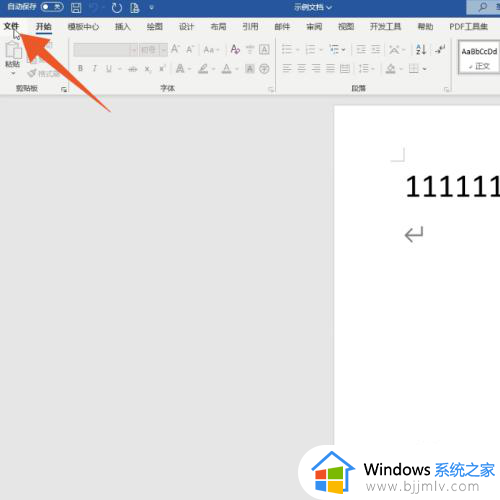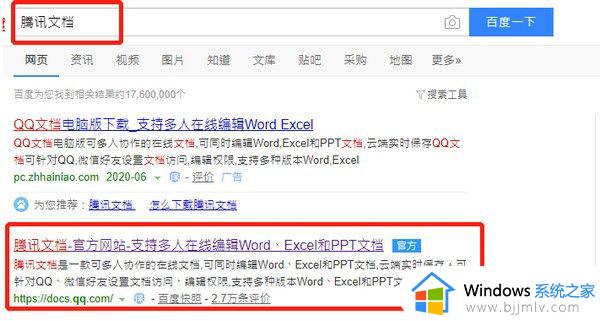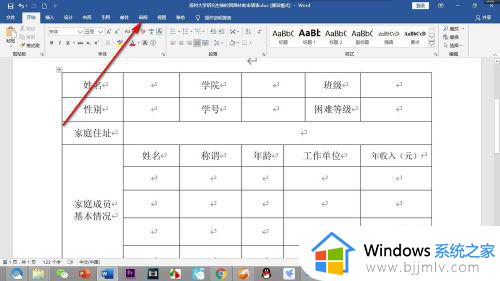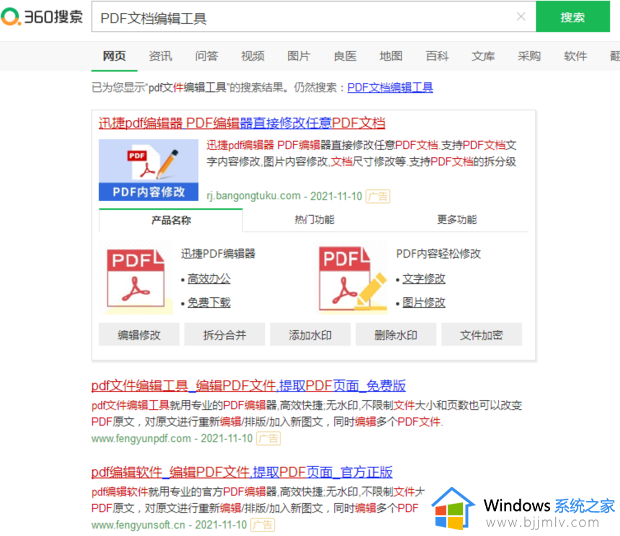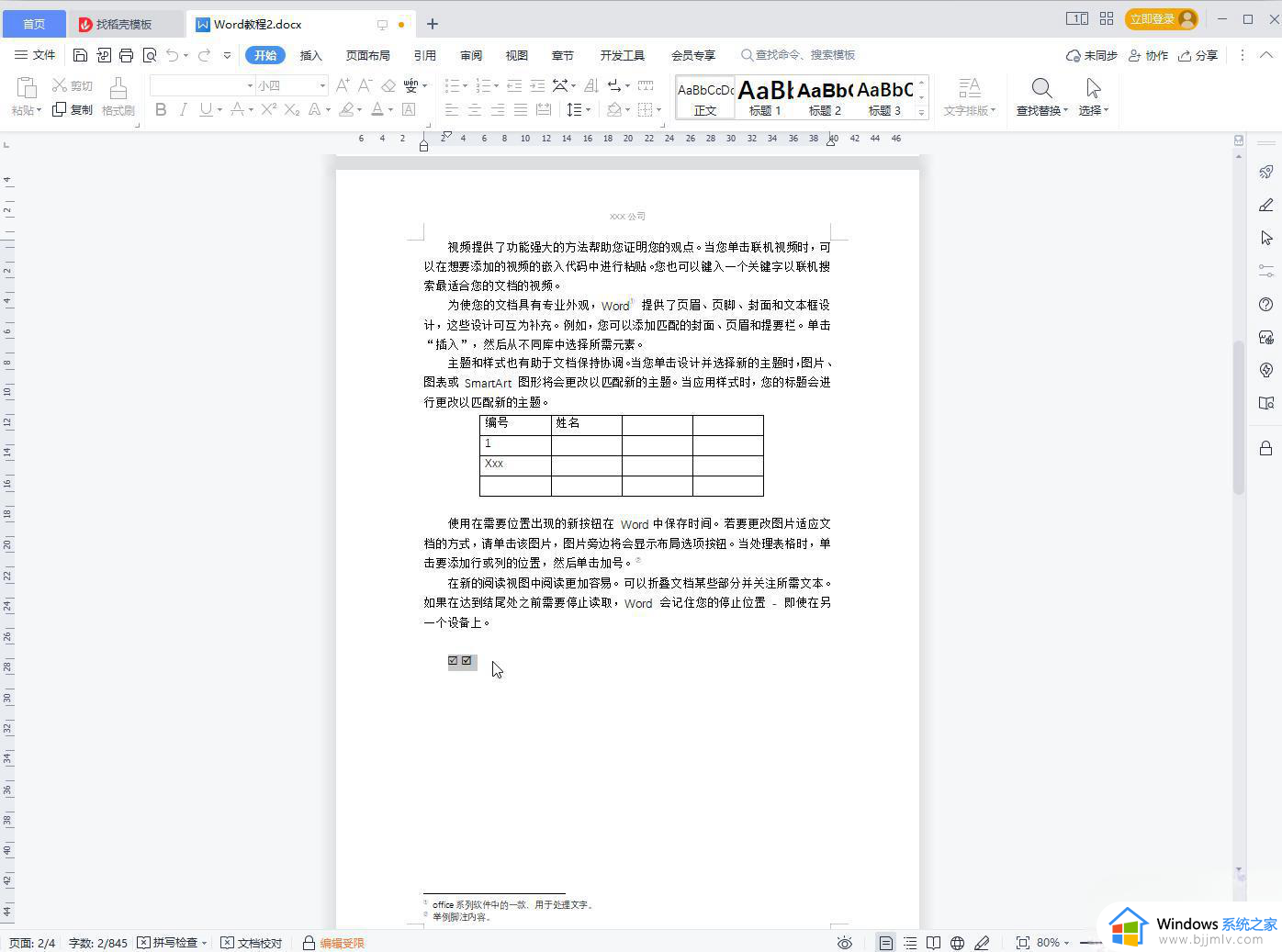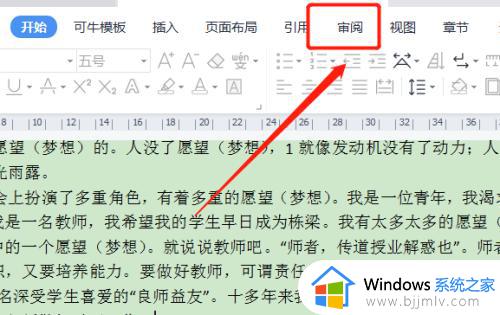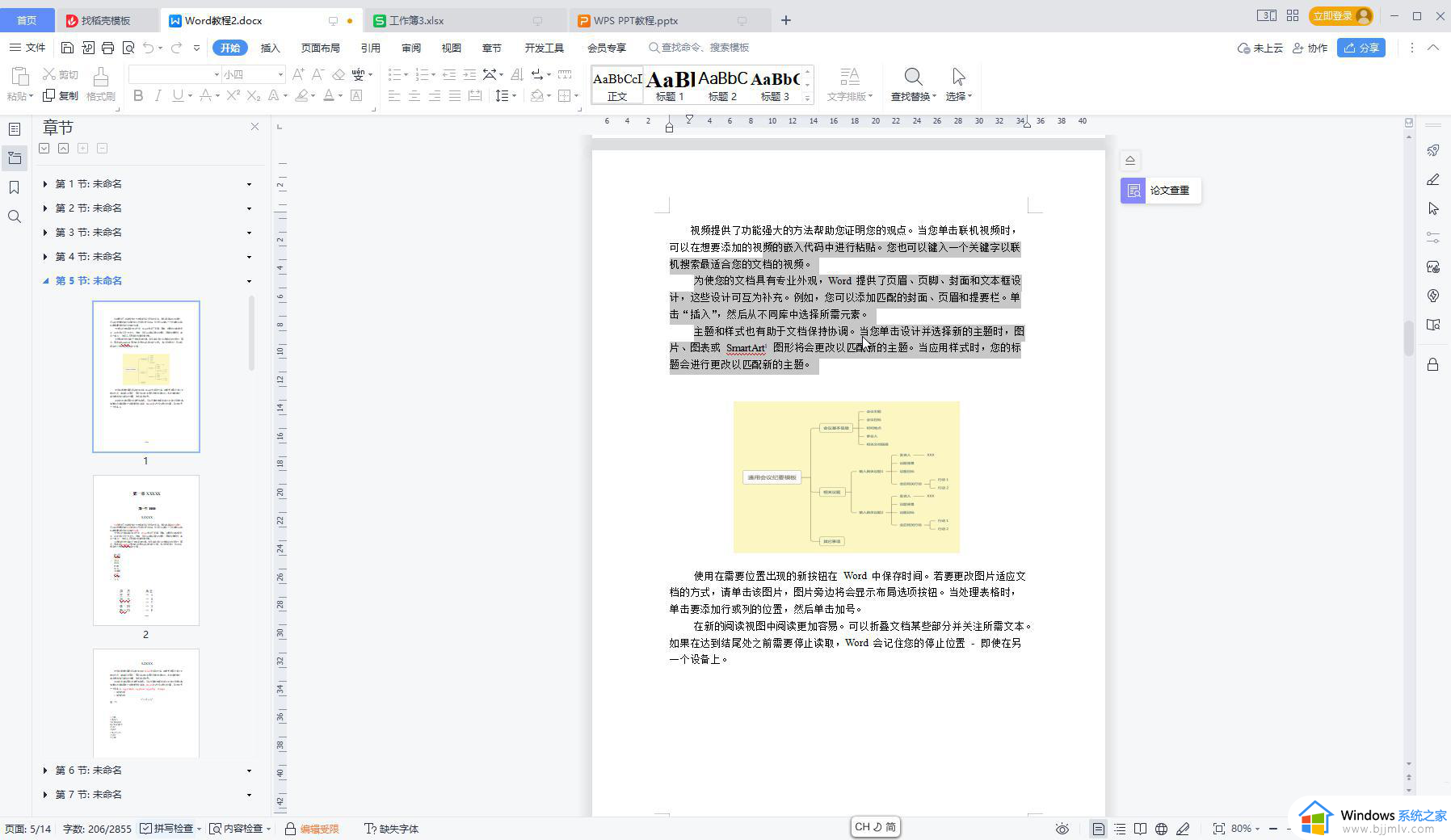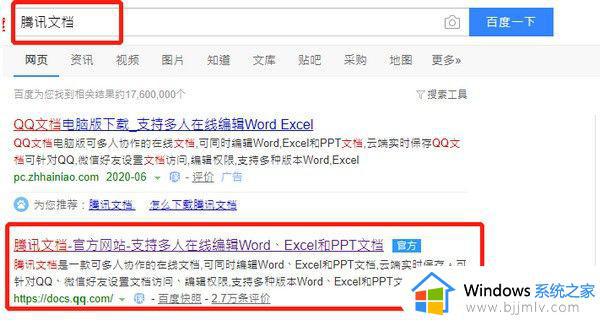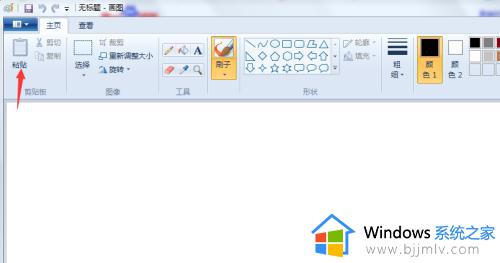pdf文件怎么编辑 pdf怎么编辑修改内容
更新时间:2023-11-29 12:07:55作者:qiaoyun
pdf文件是种跨操作系统平台的文件格式,一般情况下是无法直接编辑的,可是有很多人并不知道pdf文件怎么编辑,其实可以通过一些在线pdf编辑工具等来进行编辑,如果你有需要的话,接下来就为大家详细演示一下pdf编辑修改内容的详细方法,欢迎大家一起来看看。
方法如下:
1、打开网页,找到百度,直接搜索乐乐pdf编辑工具,pdf文件怎么编辑,进入网页后开始pdf的编辑步骤。

2、找到网页上边导航栏的转换按钮,选择pdf转word功能,进入乐乐pdf编辑页面。
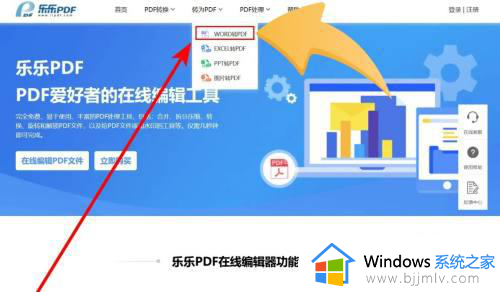
3、单击pdf转word功能后,如果弹出登录窗口,需要按照提示登录,若未注册账号,需重新注册账号登录。账号不登录没法完成步骤。
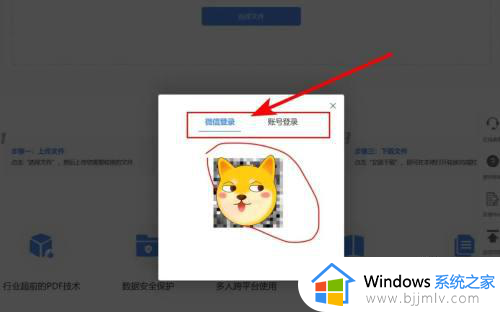
4、点击选择文件后,弹出选择文件的窗口,选择需要转换的pdf文件。
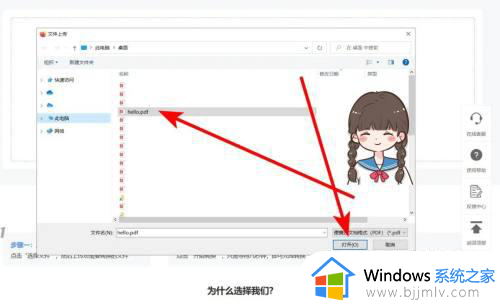
5、等待几秒钟,弹出上传成功提示后,再点击开始转换按钮。
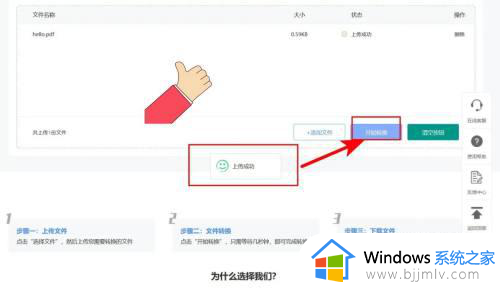
6、等到弹出转化成功的提示后,下载文件,就可以编辑pdf了。
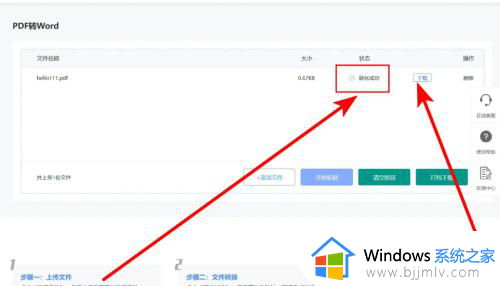
关于pdf怎么编辑修改内容就给大家介绍到这里了,有需要的用户们可以参考上面的方法来操作,相信可以帮助到大家。